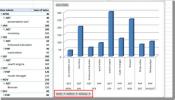Ievietojiet komentārus programmā Excel 2010
Izmantojot programmu Excel Komentāri jūs varēsit dokumentēt savu datu lapu, jums būtu noderīgi, ja vēlaties, lai auditorija, lietotāji dziļāk izprastu datu šūnas. Komentāru pievienošana ar datu šūnām ļauj pievienot tā aprakstu, palīdz lietotājiem izprast sarežģīto loģiku. Svarīgi ir tas, ka attēlu pievienošana komentāros būtu vēl aizraujošāka, it īpaši, ja jums ir jāveido iesācējs lietotāji izprot datu šūnu pamatojumu, apraksta noteiktu vērtību, diagrammu vai formulas formu darbojas. Šī ziņa attieksies uz teksta un attēlu pievienošanu kā komentārus Excel darblapā.
Sākumā palaidiet programmu Excel 2010, atveriet datu lapu, kurai vēlaties pievienot komentārus. Piemēram, mēs esam izveidojuši datu lapu, kurā ir Office Items saraksts.
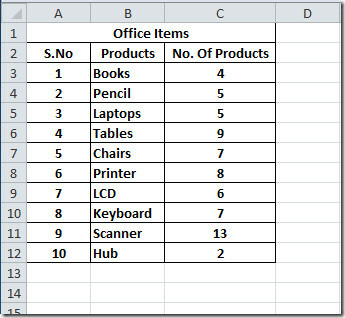
Tagad mēs vēlamies pievienot komentāru ar katru vienumu Izstrādājumi lauka. Ar šo peles labo pogu noklikšķiniet uz jebkura vienuma (šūnas) vajadzīgajā laukā un noklikšķiniet uz Ievietot komentāru, kā parādīts zemāk redzamajā ekrānuzņēmumā.
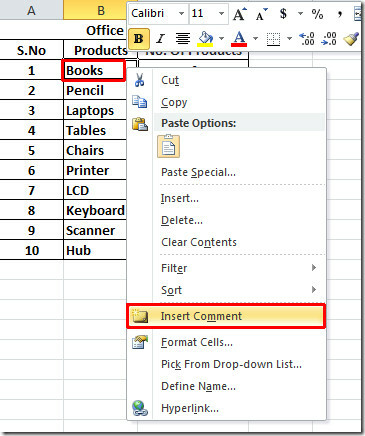
Jūs redzēsit lodziņu ar atlasīto šūnu, ievadiet tekstu, kuru vēlaties parādīt kopā ar šūnu kā komentāru.
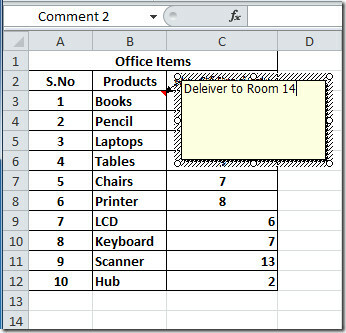
Tagad pārejiet uz citām šūnām, lai pievienotu komentāru. Pēc komentāru pievienošanas jūs pamanīsit, ka rādītājs virzās virs šūnas, komentāru lodziņš automātiski uznirs.
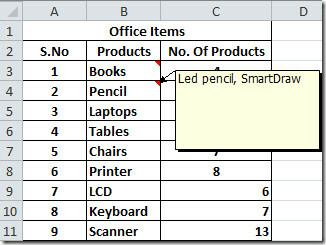
Ja vēlaties rediģēt komentāru, ar peles labo pogu noklikšķiniet uz šūnas, kurā ir komentārs, un noklikšķiniet uz Rediģēt komentāru. Pēc noklikšķināšanas redzēsit, ka tiks atlasīts komentāru lodziņš, tagad atlasiet tekstu un ar peles labo pogu noklikšķiniet uz lodziņa un nospiediet Formatēt komentāru, kā parādīts zemāk esošajā ekrānuzņēmumā.
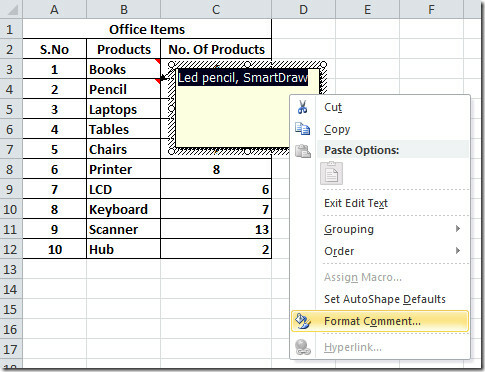
Formatēt komentāru Parādīsies dialoglodziņš, šeit jūs varat mainīt fontu, fonta stilu un fonta lielumu. Sadaļā Krāsa izvēlieties teksta krāsu. Klikšķis Labi, ka aizvērt teksta formatēšanu
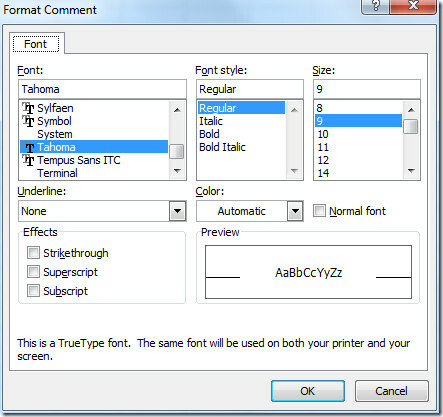
Tagad mēs vēlamies pievienot pašsaprotamu komentāru, tāpēc mēs pievienosim attēlu ar komentāru. Lai to izdarītu, ar peles labo pogu noklikšķiniet uz šūnas un noklikšķiniet uz ievietot komentāru, tagad ar peles labo pogu noklikšķiniet uz komentāru lodziņa stūra un noklikšķiniet uz Formatēt komentāru.
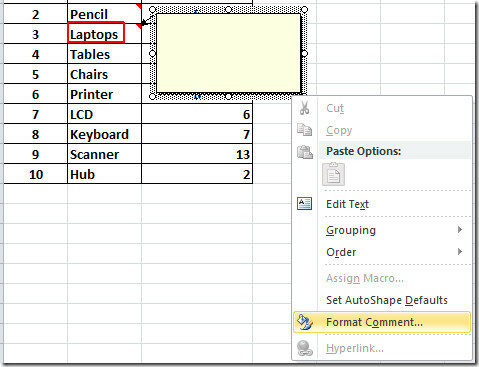
Jūs redzēsit pagarinātu Formatēt komentāru dialoglodziņš, tagad dodieties uz Krāsas un līnijas cilne.
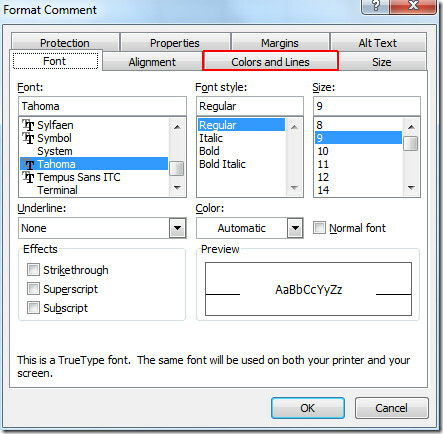
Šajā solī noklikšķiniet uz Aizpildīšanas efekti no plkst Krāsa, kā parādīts zemāk esošajā ekrānuzņēmumā.
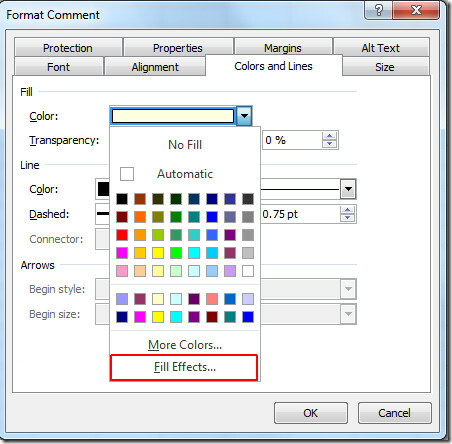
Tas parādīs Aizpildīšanas efekti dialog, tagad dodieties uz Bilde cilne.
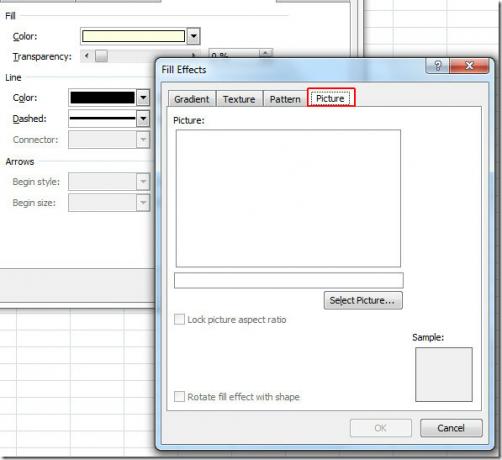
Klikšķis Atlasiet Attēls , lai diskā atlasītu attēlu, un noklikšķiniet uz Ievietot.

Jūs redzēsit attēlu Aizpildīšanas efekti dialoglodziņā varat pārslēgties uz citu cilni; Gradients, faktūra un raksts lai attēlā izmantotu dažādus stilus. Klikšķis labi turpināt.
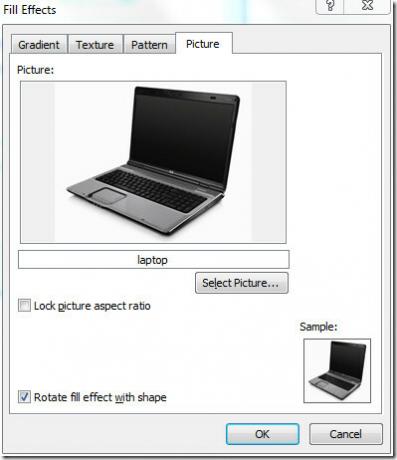
Tas jūs atgriezīs Formatēt komentāru dialoglodziņš, klikšķis labi turpināt rīkoties tālāk.
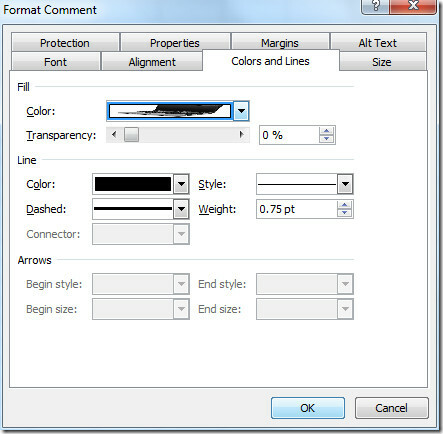
Virzot kursoru virs šūnas, jūs pamanīsit, ka uznirstošs būs komentāru lodziņš ar attēlu.
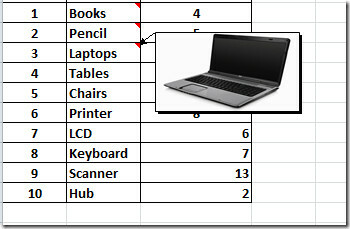
Varat arī apskatīt iepriekš pārskatītos ceļvežus vietnē Gridlīniju pielāgošana programmā Excel 2010 & Izmantojot rīku Kamera programmā Excel 2010.
Meklēt
Jaunākās Publikācijas
Pievienot un iegult Excel izklājlapu Word 2010 dokumentā
Dažreiz ir ārkārtīgi nepieciešams pievienot funkcijas un formulas W...
Nosūtiet OneNote 2010 piezīmjdatoru uz Outlook e-pastu, Word, emuāru
OneNote 2010 nodrošina vienkāršu piezīmjdatoru tūlītēju nosūtīšanas...
Excel 2010: izveidojiet Pivot tabulu un diagrammu
Excel 2010 ir iespēja izveidot šarnīra tabulu, jo nosaukums norāda,...